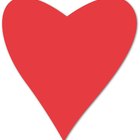Como vetorizar uma assinatura digitalizada utilizando o Illustrator

Comstock/Comstock/Getty Images
Para os pintores, assinar uma obra de arte é tão fácil quanto segurar uma caneta. Mas para artistas digitais e gráficos, descobrir como incorporar uma assinatura em uma ilustração vetorizada pode ser complicado. Felizmente, com a ajuda de um scanner fica fácil criar uma versão vetorizada de uma assinatura feita à mão em apenas alguns minutos.
Instruções
Step 1
Assine a sua assinatura utilizando uma caneta de ponta grossa em um pedaço de papel branco. Uma assinatura grossa será mais fácil de vetorizar do que uma feita com uma caneta de ponta muito fina.
Step 2
Digitalize o pedaço de papel contendo a assinatura utilizando o scanner e salve-o como um arquivo JPG. Recorte a imagem digitalizada, de modo que apenas a assinatura e o fundo branco permaneçam.
Step 3
Abra uma nova artboard (prancheta) no Adobe Illustrator. No menu "File" (arquivo), escolha a opção "Place" (local) e selecione o arquivo contendo a sua assinatura digitalizada.
Step 4
Navegue até o menu "Object" (objeto) e selecione a opção "Live Trace" (traço livre) e depois "Make" (fazer). Isso vai criar um Live Trace (traço livre) da assinatura criando uma réplica vetorizada semi-realista dela. Dependendo da qualidade do seu scanner e de outros fatores, o Live Tracing (traçado livre) pode não funcionar muito bem.
Step 5
Pressione o botão "Undo" (desfazer) se o Live Trace (traço livre) não funcionar direito. Então, escolha a ferramenta "Pen" (caneta) e trace cuidadosamente a assinatura com o traço (stroke) configurado para 0,25. Uma vez traçada toda a assinatura, mude o valor do traço (stroke) para combinar com o traço da assinatura original.
Step 6
Salve a versão vetorizada da sua assinatura para que você possa facilmente inseri-la em arquivos do Illustrator no futuro.
Referências
Dica
- Se o Live Trace (traço livre) não funcionar, você também pode tentar assinar a sua assinatura utilizando uma caneta de outra cor e digitalizando a assinatura novamente.
Sobre o Autor
Daisy Buchanan has worked as a staff writer for "The Umbrella," an arts newspaper in Portland, Ore., and as editor-in-chief for "Living Mosaic," an academic journal. Buchanan holds a Bachelor of Arts in environmental studies from Lewis and Clark College.
Créditos Fotográficos
Comstock/Comstock/Getty Images